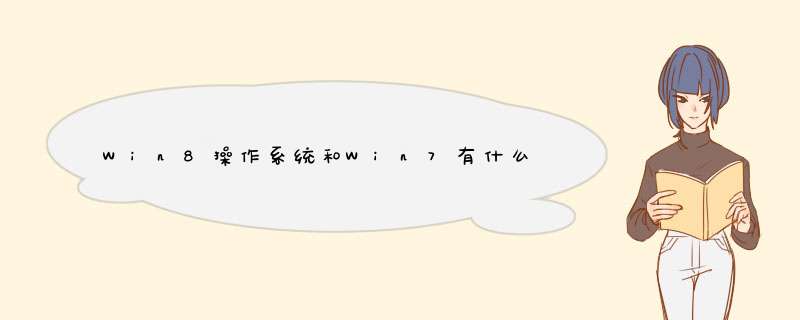
1、性能不同
Windows 8在Windows 7的基础上在性能、安全性、隐私性、系统稳定性方面都取得了长足的进度,减少了内存占用,为应用程序提供更大空间,即使在最低端的硬件设备上也能流畅运行,所有能在Windows 7上运行的程序都可以在Windows8上运行。
2、界面不同
Win7的界面风格大受欢迎,影响了微软对Win8的界面设计。虽然Win8并没有提到Aero透明效果,但我们还是从它的传统界面上看到了一些相似的地方,Win8界面确实有再次得到了提升,已经不以Aero为主打,转向Metro和Ribbon界面,win8新增的锁屏模式,让用户体验更加友好。
3、读写时间不同
测试所用的文件共有35个文件夹,其中包括4735个文件,大小为7.53GB,测试结果显示,Win7复制用时要比Windows 8少3.5%,6次测试取平均结果,Windows 8客户预览版复制用时为160.5秒,Windows 7复制用时为154.8秒。
尽管结果如此,Windows 8文件复制的功能性要比Windows 7更为丰富,另外,Windows 8的文件复制用时测算也更为精确。在Windows 7中,文件复制用时测算数字会经常出现变更。
4、开机速度
win8的开机速度比win7快,因为win8采用了类似休眠的开关机技术。这一点,其实早在XP系统,就可以通过人工设置来实现了,只不过win8固化了这个功能吧,当然还算是比较实用。
扩展资料:win7的系统特性:
1、易用
Windows 7简化了许多设计,如快速最大化,窗口半屏显示,跳转列表(Jump List),系统故障快速修复等。
2、简单
Windows 7将会让搜索和使用信息更加简单,包括本地、网络和互联网搜索功能,直观的用户体验将更加高级,还会整合自动化应用程序提交和交叉程序数据透明性。
3、效率
Windows 7中,系统集成的搜索功能非常的强大,只要用户打开开始菜单并开始输入搜索内容,无论要查找应用程序、文本文档等,搜索功能都能自动运行,给用户的 *** 作带来极大的便利。
Win8的系统特性:
1、界面风格
微软在Windows 8 *** 作系统上对界面做了相当大的调整。取消了经典主题以及Windows 7和Vista的Aero效果,加入了ModernUI,和Windows传统界面并存。同时Windows徽标大幅简化,以反映新的Modern UI风格。前身旗形标志转化成梯形。
2、Charm 边栏
Charm边栏菜单的中文名为“超级按钮”。微软把这个词解释为:软件和 *** 作系统之间的图形用户界面。
参考资料来源:百度百科--Windows 8
参考资料来源:百度百科--Windows 7
1、首先我们需要下载一款软件:WinMetro(win7仿win8 Metro界面) 。2、安装并运行之后,首先会出现一个提示界面,点击“跳过”或“OK”按钮即可。接着就出现了与Win8几乎一样的Metro用户界面,将鼠标移到右小角,还会出现快捷菜单。
3、在快捷菜单中有搜索、开始、设置、Windows开始菜单等按钮,用户可根据自己的需要进行配置。而在界面左边展现了常用的日期、天气、新闻、图片、股票、地图等资讯,用户可以将根据需要进行个性化设置。
在之前的win8使用教程中,我们为大家分享了win7和win8安装过程的对比,受到了不少网友的关注。不过,也有网友表示:为什么没有win7和win8 *** 作界面的对比,win7和win8 *** 作界面哪个更好呢?因此,今天小编就给大家带来win7和win8 *** 作界面的对比评测,希望大家会喜欢! win7和win8 *** 作界面对比 1.1 登陆界面比美、比实用 登陆界面相当于 *** 作系统的房门,通过它插入钥匙,用户才能进入 *** 作系统进行各种的 *** 作。作为用户第一个接触到的界面,Win8有改进么? Windows7的登陆界面由键盘及输入法、用户头像、用户名、密码输入框辅助工具、关闭选项所组成,底纹则以炫光、蓝色、草纹组成,给人一种比较温馨的感觉。Windows7的登陆界面 在Win8中增加了一个锁屏界面,这个锁屏界面可不是一个简单的图片显示,而是带有着丰富信息的综合信息界面,这里用户可以第一时间查看到当前的日期、时间,此外还能查看到网络连接状态、无线网络信号状态、几封新邮件、收到的新信息条数等信息。 此外用户还可以在“电脑设置”中轻松更改锁屏背景图及应用。Windows8锁屏界面 Win8的登陆界面,采用了底色全绿风格,由用户头像、用户名、密码输入框(支持显示密码)、辅助工具、关闭选项所组成、除了密码登陆方式外,为了方便触摸屏用户使用,Win8还支持图片密码及PIN密码的登陆方式。Windows 8的登陆界面 小结: 就登陆界面美观度而言,Win8的登陆界面的美观度完全不如Win7。就登陆功能而言,Win8的锁屏界面再加上多种登陆方式是Win7所不及的。 1.2 去除Aero ?没有的事!桌面对比 Windows 7 给用户带来了酷炫的 Aero 桌面视觉体验,玻璃质感的透明化界面,加上Aero桌面透视功能、实时任务栏缩略图预览、任务栏缩略图控制、JumpList菜单、还有那经典的开始菜单,这一切用户都非常的熟悉。Windows 7主界面 在用户接触的最多的桌面界面上,Win8 采用了全新的桌面界面,这个被称为“开始屏幕”的Metro风格新 *** 作界面,采用了各种应用图标叠加的方式,将几个应用图标以铺地砖形式平铺于桌面上,加上采用多种色彩的图形搭配组合的方式,让桌面显得更加靓丽而不凌乱。 这个“开始屏幕”设计明显是为了方便触摸屏用户而特别打造的,相信拥有触摸屏的用户使用起这个界面来会比较的爽。Win8 开始屏幕 Win8还为用户准备了Windows界面,这个传统界面就类似于Win7,除了没有开始菜单外,其它功能界面与Win7桌面一致,传闻中会被取消 Aero 桌面视觉效果至少在Win8 RP版中依旧保留。Win8传统桌面 小结: Win8的开始屏幕代替了传统的开始菜单,可以说就是原开始菜单的放大版本,这个开始屏幕非常适合于拥有触摸屏的用户使用,但对于使用鼠标 *** 控的用户却显得略为不便。 去掉了传统的“开始”菜单,对于习惯了使用开始菜单来启动程序的用户来说,改变习惯需要一段时间。建议微软可以设定默认进入的界面。欢迎分享,转载请注明来源:内存溢出

 微信扫一扫
微信扫一扫
 支付宝扫一扫
支付宝扫一扫
评论列表(0条)